
Ubuntu 7.10 日本語ローカライズド Desktop CD
〜Linuxデスクトップの可能性を感じさせる実力派〜| 鶴長 鎮一 2007/12/18 |
 パッケージ管理
パッケージ管理
インターネットに接続された環境下では、インストール後間もなく、パッケージの更新を促すポップアップがデスクトップに表示されます。
デフォルトでは1日に1回アップデータの確認が行われますが、手動でアップデートを確認するには、デスクトップメニュー「システム→システム管理」から「アップデート・マネージャ」を起動します(画面7)。
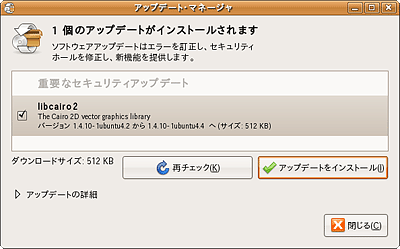 |
| 画面7 アップデート・マネージャ |
Ubuntuではパッケージ管理に「アップデート・マネージャ」や「アプリケーションの追加と削除」、前述の「Synaptic」を主に使用します。「アプリケーションの追加と削除」は、デスクトップメニュー「アプリケーション」から「追加と削除...」を選択し起動することができます。どのツールを使用してもAPTで管理されたパッケージデータベースが更新されるため、パッケージ間で矛盾を生じることはありません。それぞれ表3のように使い分けます。
|
「アプリケーションの追加と削除」では、右上の「表示」を切り替えることでオープンソースであるかどうかなど、パッケージ一覧を切り替えることができます。このように、Ubuntuではフリーソフトウェア(※注8)であるかどうかやサポートの有無により、パッケージを表3のように4つのコンポーネントに分類しています。
| 注8:単に「無償で使用できること」とは異なり、ソフトウェア改変の自由、再配布自由などの権利が与えられていることを含めフリーソフトと定義しています。 参考:http://www.ubuntu.com/community/ubuntustory/licensing |
Ubuntuではmainとrestrictedコンポーネントに属するパッケージで必要なソフトがすべてそろうようにパッケージが選択されており、インストールCDで提供されるパッケージもどちらかのコンポーネントに含まれるものに限られます。universeやmultiverseに属するパッケージを利用するには、インターネットからダウンロードするなどの作業が必要です。
Ubuntuでは、フリーソフトではないmultiverseのようなパッケージはサポートしませんが、ビデオカードドライバやデバイスドライバのように、動作に最低限必要なものに関しては、ベンダからのバイナリ配布であってもrestrictedとしてサポートされます。フリーソフトであっても、Ubuntuの利用に必要ないと判断されたものや、同等の機能がmainコンポーネントで提供されるパッケージなどはuniverseに分類されます(表4)。
|
multiverseやuniverseはUbuntuチームによるサポートは行われませんが、パッケージ提供元で独自のサポートが行われている場合もあり、ユーザーの判断で利用することが可能です。
Ubuntu 7.04以降、デフォルトでmultiverseやuniverseに属するパッケージをインストールすることができるため、前出のパッケージ管理ユーティリティを使ってオンラインインストールすることが可能です。
例えばAdobeから提供されるFlash Player pluginはmultiverseに分類されるパッケージですが、Synapticやアプリケーションの追加と削除を使って追加/削除/更新が行えます。さらに認証されたFirefoxプラグインなら、コンテンツの再生に合わせ自動でインストールすることが可能です。
mainコンポーネントに属するパッケージは再配布や改変および、その配布が可能です。そのためUbuntuそのものにも改変を加えた派生パッケージが多数公開されています。
 そのほかの7.10の新機能
そのほかの7.10の新機能
ここまで紹介したもの以外にも、Ubuntu 7.10ではいくつか新機能が追加されています。
例えば「Tracker」によるデスクトップ検索機能が統合されており、ホームディレクトリに保存された文書や音楽ファイル、画像などをファイル名や中身で検索することができます(画面8)。UTF-8で保存されていれば、日本語で作成された文書も検索することができます。利用はデスクバーアプレットを用います。デフォルトでTrackerによる動的検索が有効になっているため、インクリメンタルサーチが使用できます。
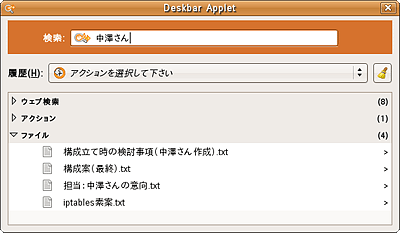 |
| 画面8 「Tracker」によるデスクトップ検索 |
新たにNTFSパーティションのマウント/読み込み/書き込みを可能にするNTFS-3Gが標準でインストールされます。Windows XPとのデュアルブート環境を使用している場合など、Windowsと文書を共有する際に重宝します。NTFSでフォーマットされたUSBポータブルディスクにも対応しており、Windowsプラットフォームとのドキュメントの受け渡しも難なく行えます。日本語ファイル名(UTF-8)にも対応しています。
その他、7.10の新機能には以下のものがあります。
- GNOME 2.20、OpenOffice 2.3の採用
- デスクトップメニューからログインユーザーを切り替えることが可能
- デュアルモニタ環境にも対応する新しい画面解像度設定ツール
- プリンタドライバサポートを改善し、自動検出機能を向上
- 最新のLinuxカーネルを採用し、省電力性能が向上
- インストール時にハードディスクのドライブ全体を暗号化するオプション
- セキュリティモジュールの「AppArmor」を標準インストールで提供
| 関連記事: | |
| 3Dデスクトップを統合したUbuntu Linux最新版がリリース http://www.atmarkit.co.jp/news/200710/18/ubuntu.html |
|
 企業デスクトップユースとしての可能性
企業デスクトップユースとしての可能性
ライセンスに対し厳格な管理が要求される企業ユースにおいて、無償利用が約束されたUbuntuならばニーズを満たすことができます。また追加パッケージを導入する際も、再配布や改変を許容するものとそうでないものが、コンポーネントの分類で明確に区別されているため、意図せずライセンス規約違反を犯してしまう危険性を低減でき、さらに企業内で独自の改良を加えたカスタマイズUbuntuを作成することもできます。
一般的にオフィス用として売られている画一的なスペックのPCなら、ほとんどのデバイスが自動で認識され、ネットワーク設定もDHCPで自動構成されます。Ubuntuをデフォルトのまま使用する限り、導入に苦戦することはありません。
またファイル共有、オフィススイートの利用、インターネットアプリケーションの利用といった、企業内の大方の用途に対応します。ただし、社内ツールで独自のVBやWin32アプリケーションを使用していたり、NotesやOutlookなどのグループウェアを使用している場合は、Ubuntuだけでは対応できません。社内ツールをWebアプリケーションに変更するなどの対策が必要です。またプリンタも、個人向けインクジェットなどは簡単な手順で導入できますが、オフィスで使用される複合機への対応は不十分です。
PC利用者の不正使用に対しては、不要なアプリケーションをインストールさせないよう、管理者権限を与えないことで対処します。デスクトップ版ではどんなネットワークサービスもインストールされないため、Apache HTTPDやSamba、sendmailといった不正アクセスを誘発するようなサービスを立ち上げることはできません。デスクトップアプリケーションを使用する限り管理者権限は不要です。
社内文書の無断持ち出しを対策するには、外部ネットワークへの不正アクセスを監視する以外に、USBメモリなどのリムーバルメディアを使用しないようにします。しかしUbuntuでは、リムーバルメディアの自動マウントはGNOMEの機能として提供しており、システム設定ではなく個人設定で有効無効を切り替えるため、強制的に無効にするような何らかの対策を施す必要があります。
Ubuntuデスクトップ版はパーソナル色が濃く、NISやLDAPを使ったログインユーザーの集中管理など、大量使用を前提とした設定にはデフォルトで対応していません。pamやnsswitch.confなどを1台ずつ書き換える必要があります。
また各PCのパッケージ更新を集中管理する手段もデフォルトでは提供されていません。そうした用途にはシンクライアントのような環境を構築し、どのPCでもログインでき、ログイン後は同じ作業環境が整うような仕組みを検討すべきでしょう。Ubuntuではサーバ版を利用することでシンクライアント環境を構築することができます。サーバ版はLTSP(Linux Terminal Server Project)をサポートしています。
 おわりに
おわりに
以上、Ubuntu 7.10デスクトップ版を取り上げ、人気のポイントや使用上の注意などをかいつまんで解説してきました。DTPや開発作業など、プロプライエタリなシステムに依存する場合を除き、大抵のPC用途でUbuntuを利用することができます。
ただし、OSそのものは無料で利用できるものの、オフィススイートなどのアプリケーションが格段に使いやすくなるわけではなく、企業でも情報部門におけるサポートコストや手間を、劇的に減らすという期待は持てません。現状ではOSやアプリケーションのライセンス費を減らすという要望がない限り、Microsoft Windowsを使用し続けるという選択もあり得ます。
つまり、今後のキラーアプリケーションが待たれるところですが、すでにリリースされている現状のUbuntuでも「Linuxデスクトップも十分使用できる」という認識を持つことができます。まずはLiveCDを入手し、試用してみることをお勧めします。
| 【参考】 翔泳社「Ubuntu徹底入門 The Official Ubuntu Book 日本語版」 Benjamin Mako Hill; Jono Bacon; Corey Burger; Jonathan Jesse; Ivan Krstic(著) Ubuntu Japanese Team(監修) 株式会社トップスタジオ(翻訳) ISBN:978-4-7981-1327-2 |
|
3/3 |
|
|
||||||
|
||||||
| Linux Squareプロダクトレビュー |
| Linux Squareフォーラム 製品情報・レビュー関連記事 |
| 特集:2007年、Linuxディストリビューションの歩みを振り返る 商用、非商用ともにメジャーバージョンアップが相次いだ2007年。主なディストリビューションを取り上げ、アップデート内容を紹介します |
|
| プロダクトレビュー[Ubuntu 7.10 日本語ローカライズド Desktop CD] 海外のみならず日本国内でも人気急上昇中のUbuntu。優れたインターフェイスを備えるとともに、豊富な機能がコンパクトにパッケージされている |
|
| 特集:業務で使うデスクトップLinux カタログ 定型業務さえこなせればよいという部門も多い企業環境は、コンシューマ市場以上にLinuxへの移行が容易ともいえる。そこで、6つのLinuxディストリビューションを紹介する |
|
| 特集:Linuxで動くリレーショナルデータベース・カタログ データベースサーバのOSとしてLinuxを採用するケースが増えている。Linuxで動作する7つの主なリレーショナルデータベースを紹介する。製品導入の際の参考にしてほしい |
|
| 特集:Windowsで動くXサーバ・カタログ やや特殊な用途に用いられてきたXサーバだが、活用しだいでは普通の管理用途にも有用だ。そこで、Windowsで動作する6本のXサーバを紹介する。選択の参考にしてほしい |
|
| 特集:Linuxで動くJavaアプリケーションサーバ・カタログ アプリケーションサーバは、いま最も開発競争が激しいジャンルの1つだ。その中から、Linuxに対応する5つの商用製品を紹介する。製品導入の際の参考にしてほしい |
|
| 特集:Linuxで動くWebグループウェア・カタログ Linuxを業務用サーバに採用するケースも増えている。そこで、Linuxをサーバとして利用するWebベースのグループウェアを紹介しよう |
|
|
- 【 pidof 】コマンド――コマンド名からプロセスIDを探す (2017/7/27)
本連載は、Linuxのコマンドについて、基本書式からオプション、具体的な実行例までを紹介していきます。今回は、コマンド名からプロセスIDを探す「pidof」コマンドです。 - Linuxの「ジョブコントロール」をマスターしよう (2017/7/21)
今回は、コマンドライン環境でのジョブコントロールを試してみましょう。X環境を持たないサーバ管理やリモート接続時に役立つ操作です - 【 pidstat 】コマンド――プロセスのリソース使用量を表示する (2017/7/21)
本連載は、Linuxのコマンドについて、基本書式からオプション、具体的な実行例までを紹介していきます。今回は、プロセスごとのCPUの使用率やI/Oデバイスの使用状況を表示する「pidstat」コマンドです。 - 【 iostat 】コマンド――I/Oデバイスの使用状況を表示する (2017/7/20)
本連載は、Linuxのコマンドについて、基本書式からオプション、具体的な実行例までを紹介していきます。今回は、I/Oデバイスの使用状況を表示する「iostat」コマンドです。
|
|




